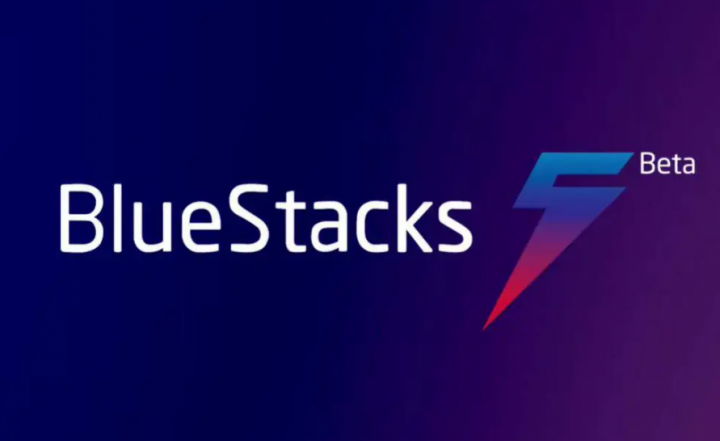5 Cara Memperbaiki Mac yang Lambat dan Meningkatkan Kecepatan
 Sehebat apa pun, Mac memang melambat semakin lama mereka beroperasi. Ini diharapkan tetapi tidak harus dijalani. Dengan beberapa teknik dan trik , Mac Anda akan berjalan dengan kecepatan warp sekali lagi.
Sehebat apa pun, Mac memang melambat semakin lama mereka beroperasi. Ini diharapkan tetapi tidak harus dijalani. Dengan beberapa teknik dan trik , Mac Anda akan berjalan dengan kecepatan warp sekali lagi.
Jadi tanpa basa-basi lagi, mari kita lakukan dan percepat Mac Anda, tanpa permainan kata-kata.
Perbarui OS Anda
Jika Anda tidak menjalankan versi terbaik dari OS Anda, maka kinerja Mac Anda tidak akan sebaik mungkin. Setiap versi baru dari macOS membawa serta peningkatan kinerja dan perbaikan bug , jadi ada baiknya mengawasi ini.
Untuk memeriksa apakah ada versi OS baru yang mengkilap, buka Toko aplikasi dan klik Tab pembaruan . Jika ada versi baru, Anda akan menemukannya di sana.
Ketika Anda datang untuk memperbarui OS, ingat ini bisa menjadi hal yang seharian. Jadi jadwalkan pada hari ketika Anda tidak memiliki tenggat waktu yang mendesak kecuali Anda ingin menganggur.
Perbarui Aplikasi agar Tetap Menyenangkan
Mac baru Anda keluar dari kotak semua mengkilap dan baru di dalam dan luar. Sekarang, dengan berlalunya waktu, Anda akan menemukan bahwa semua aplikasi Anda perlu terus diperbarui ke versi terbaik yang dapat dijalankan perangkat Anda. Pembaruan umumnya berisi perbaikan bug dan pengoptimalan kinerja. Tidak berlebihan untuk mengatakan bahwa versi aplikasi lama mungkin yang penyebab kinerja Mac Anda lambat.
rom galaxy s7 terbaik
Kosongkan Hard Drive Penuh
Jika hard drive Anda penuh atau hampir penuh, maka menurut tes bangku Mac Anda akan berjalan 17% lebih lambat daripada yang memiliki lebih sedikit kekacauan. Ini juga berlaku untuk file besar yang mungkin Anda miliki di drive Anda.
Untuk melihat apakah ini bisa menjadi penyebab Mac Anda berkinerja lambat, buka “ Tentang Mac ini ” dan pilih Tab penyimpanan . Agar Mac Anda berjalan pada tingkat optimal, Mac harus memiliki setidaknya 10% ruang kosong di hard disk. Jika belum melihat apakah Anda dapat menghapus file atau menyimpannya di penyimpanan eksternal untuk mendapatkan 10% ruang kosong yang sangat dibutuhkan.
Terlalu Banyak Widget Dapat Menyebabkan Masalah
Jika panel preferensi Anda adalah a hutan widget mungkin sudah waktunya untuk pembersihan. Setiap widget menambahkan beban ke sistem Anda dan seiring waktu ini memperlambatnya. Untuk menghapus widget lakukan hal berikut.
- Logo Apple, Preferensi Sistem.
- Perhatikan baik-baik daftar widget Anda.
- Hapus yang tidak Anda butuhkan.
Lebih dari kami: Cara Menggunakan Sirius XM di Mac
Apakah Aplikasi Startup Sumber Kesengsaraan Anda?
Seperti yang pasti Anda perhatikan, aplikasi terbuka dan berjalan saat startup. Terkadang ini adalah hal yang baik karena diperlukan untuk kehidupan komputasi Anda. Beberapa meskipun, tidak diperlukan saat startup dan ini harus dicegah dari pembukaan karena menyebabkan pengurasan pada sistem.
Jadi:
- Preferensi Sistem, Pengguna & Grup.
- Pilih nama Anda, Anda harus tahu apa ini.
- Item Masuk
- Buka daftar item startup dan cegah agar tidak dibuka dengan mengklik “ - “.
- Mulai ulang Mac Anda.
- Yang Anda pilih tidak akan lagi dimulai.
Cobalah kiat-kiat ini untuk menjaga Mac Anda tetap berjalan seperti Anda membeli Mac baru.
star wars ganda xp
Untuk informasi lebih lanjut kunjungi Dukungan Apple .